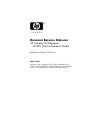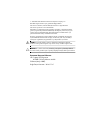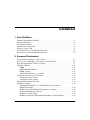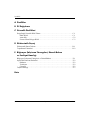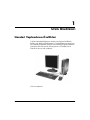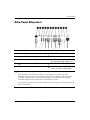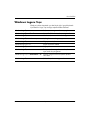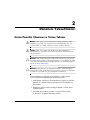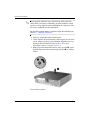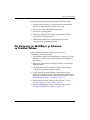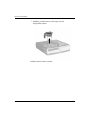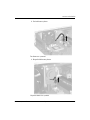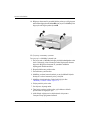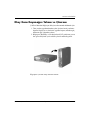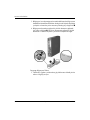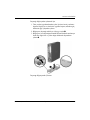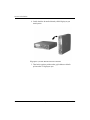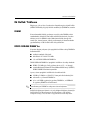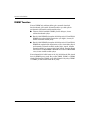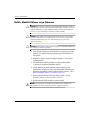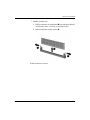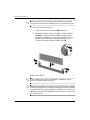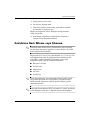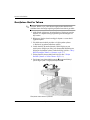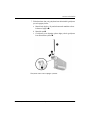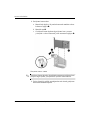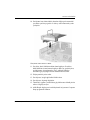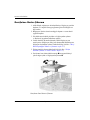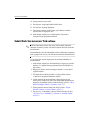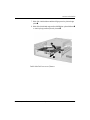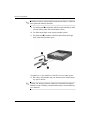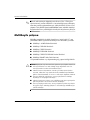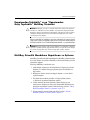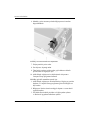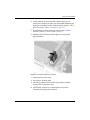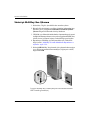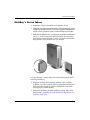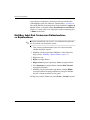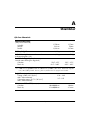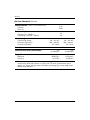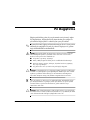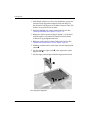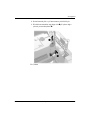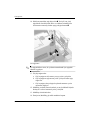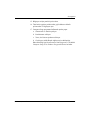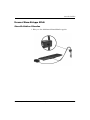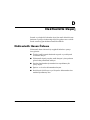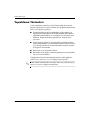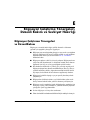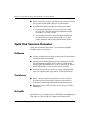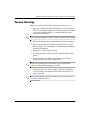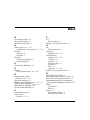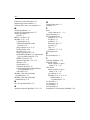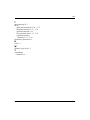HP Compaq dc7600 Ultra-slim Desktop PC Başvuru Kılavuzu
- Tip
- Başvuru Kılavuzu

Donanım Başvuru Kılavuzu
HP Compaq Ofis Bilgisayarı
dc7600 Çok İnce Masaüstü Modeli
Belge Parça Numarası: 383421-141
Mayıs 2005
Bu kõlavuz, HP Compaq dc7600 Çok İnce Masaüstü kişisel
bilgisayarõnõn özellikleri ve kullanõmõ hakkõnda ayrõntõlõ bilgiler
verir ve iç parçalarõ çõkarma ve takma yönergelerini içerir.

© Telif Hakkõ 2005 Hewlett-Packard Development Company, L.P.
Buradaki bilgiler önceden uyarõ yapõlmadan değiştirilebilir.
Microsoft ve Windows, Amerika Birleşik Devletleri ve diğer ülkelerde
Microsoft Corporation’õn ticari markalarõdõr.
HP ürünleri ve hizmetlerine ilişkin garantiler, bu ürünler ve hizmetlerle birlikte
gelen açõk garanti beyanatlarõnda belirtilmiştir. Bu belgede yer alan hiçbir şey ek
garanti olarak yorumlanmamalõdõr. HP, burada olabilecek teknik hatalar veya
yazõm hatalarõndan dolayõ sorumluluk kabul etmez.
Bu belge, telif haklarõyla korunan mülkiyet bilgileri içermektedir. Bu belgenin
hiçbir bölümü Hewlett-Packard Company’nin önceden yazõlõ onayõ olmadõkça
fotokopiyle çoğaltõlamaz, kopyalanamaz veya başka dillere çevrilemez.
Å
UYARI: Bu tarzda yazılmış metinler, talimatlara uymadığınız takdirde
bedensel zarar görebileceğinizi veya ölüme sebep olunabileceğini belirtir.
Ä
DİKKAT: Bu şekilde tasarlanmış metinler, yönergelere uyulmadığı takdirde
donatının zarar görebileceğini veya bilgi kaybıyla karşılaşabileceğinizi belirtir.
Donanım Başvuru Kılavuzu
HP Compaq Ofis Bilgisayarı
dc7600 Çok İnce Masaüstü Modeli
İlk Basım (Mayıs 2005)
Belge Parça Numarası: 383421-141

Donanım Başvuru Kılavuzu www.hp.com iii
İçindekiler
1 Ürün Özellikleri
Standart Yapõlandõrma Özellikleri. . . . . . . . . . . . . . . . . . . . . . . . . . . . . . . . . . . . . . . . . 1–1
Ön Panel Bileşenleri . . . . . . . . . . . . . . . . . . . . . . . . . . . . . . . . . . . . . . . . . . . . . . . . . . . 1–2
Arka Panel Bileşenleri. . . . . . . . . . . . . . . . . . . . . . . . . . . . . . . . . . . . . . . . . . . . . . . . . . 1–3
Standart Klavye Bileşenleri. . . . . . . . . . . . . . . . . . . . . . . . . . . . . . . . . . . . . . . . . . . . . . 1–4
Windows Logosu Tuşu . . . . . . . . . . . . . . . . . . . . . . . . . . . . . . . . . . . . . . . . . . . . . . . . . 1–5
Seri Numarasõnõn ve Ürün Kimliğinin Konumu . . . . . . . . . . . . . . . . . . . . . . . . . . . . . . 1–6
Dikey Kasa veya Masaüstü Kullanõmõnõ Seçin . . . . . . . . . . . . . . . . . . . . . . . . . . . . . . . 1–6
2 Donanım Yükseltmeleri
Erişim Panelini Çõkarma ve Yerine Takma. . . . . . . . . . . . . . . . . . . . . . . . . . . . . . . . . . 2–1
Ön Çerçeveyi ve MultiBay'i yi Çõkarma ve Yeniden Takma . . . . . . . . . . . . . . . . . . . . 2–3
Dkey Kasa Dayanağõnõ Takma ve Çõkarma . . . . . . . . . . . . . . . . . . . . . . . . . . . . . . . . . 2–7
Ek Bellek Yükleme . . . . . . . . . . . . . . . . . . . . . . . . . . . . . . . . . . . . . . . . . . . . . . . . . . . 2–11
DIMM . . . . . . . . . . . . . . . . . . . . . . . . . . . . . . . . . . . . . . . . . . . . . . . . . . . . . . . . . . 2–11
DDR2-SDRAM DIMM’ler. . . . . . . . . . . . . . . . . . . . . . . . . . . . . . . . . . . . . . . . . . 2–11
DIMM Yuvalarõ . . . . . . . . . . . . . . . . . . . . . . . . . . . . . . . . . . . . . . . . . . . . . . . . . . 2–12
Bellek Modülü Ekleme veya Çõkarma . . . . . . . . . . . . . . . . . . . . . . . . . . . . . . . . . 2–14
Genişletme Kartõ Ekleme veya Çõkarma . . . . . . . . . . . . . . . . . . . . . . . . . . . . . . . . . . . 2–17
Genişletme Kartõ’nõ Takma . . . . . . . . . . . . . . . . . . . . . . . . . . . . . . . . . . . . . . . . . 2–18
Genişletme Kartõnõ Çõkarma . . . . . . . . . . . . . . . . . . . . . . . . . . . . . . . . . . . . . . . . . 2–22
Sabit Disk Sürücüsünü Yükseltme . . . . . . . . . . . . . . . . . . . . . . . . . . . . . . . . . . . . . . . 2–24
MultiBayile çalõşma . . . . . . . . . . . . . . . . . . . . . . . . . . . . . . . . . . . . . . . . . . . . . . . . . . 2–28
Kapatmadan Takõlabilir“ veya “Kapatmadan Geçiş Yapõlabilir“
MultiBay Sürücüleri . . . . . . . . . . . . . . . . . . . . . . . . . . . . . . . . . . . . . . . . . . . . . . . 2–29
MultiBay Güvenlik Mandalõnõn Kapatõlmasõ ve Açõlmasõ . . . . . . . . . . . . . . . . . . 2–29
Sürücüyü MultiBay’den Çõkarma. . . . . . . . . . . . . . . . . . . . . . . . . . . . . . . . . . . . . 2–32
MultiBay’e Sürücü Takma . . . . . . . . . . . . . . . . . . . . . . . . . . . . . . . . . . . . . . . . . . 2–33
MultiBay Sabit Disk Sürücüsünü Bölümlendirme ve Biçimlendirme . . . . . . . . . 2–34

iv www.hp.com Donanım Başvuru Kılavuzu
İçindekiler
A Özellikler
B Pil Değiştirme
C Güvenlik Özellikleri
İsteğe Bağlõ Güvenlik Kilidi Takma . . . . . . . . . . . . . . . . . . . . . . . . . . . . . . . . . . . . . . . C–1
Kablo Kilidi . . . . . . . . . . . . . . . . . . . . . . . . . . . . . . . . . . . . . . . . . . . . . . . . . . . . . . C–1
Asma kilit . . . . . . . . . . . . . . . . . . . . . . . . . . . . . . . . . . . . . . . . . . . . . . . . . . . . . . . . C–2
Evrensel Kasa Kelepçe Kilidi. . . . . . . . . . . . . . . . . . . . . . . . . . . . . . . . . . . . . . . . . C–3
D Elektrostatik Deşarj
Elektrostatik Hasarõ Önleme . . . . . . . . . . . . . . . . . . . . . . . . . . . . . . . . . . . . . . . . . . . . . D–1
Topraklama Yöntemleri . . . . . . . . . . . . . . . . . . . . . . . . . . . . . . . . . . . . . . . . . . . . . . . . D–2
E Bilgisayar Çalıştırma Yönergeleri, Düzenli Bakım
ve Sevkiyat Hazırlığı
Bilgisayar Çalõştõrma Yönergeleri ve DüzenliBakõm . . . . . . . . . . . . . . . . . . . . . . . . . . E–1
Optik Disk Sürücüsü Önlemleri . . . . . . . . . . . . . . . . . . . . . . . . . . . . . . . . . . . . . . . . . . E–2
Kullanõm . . . . . . . . . . . . . . . . . . . . . . . . . . . . . . . . . . . . . . . . . . . . . . . . . . . . . . . . . E–2
Temizleme . . . . . . . . . . . . . . . . . . . . . . . . . . . . . . . . . . . . . . . . . . . . . . . . . . . . . . . E–2
Güvenlik . . . . . . . . . . . . . . . . . . . . . . . . . . . . . . . . . . . . . . . . . . . . . . . . . . . . . . . . . E–2
Taşõma Hazõrlõğõ . . . . . . . . . . . . . . . . . . . . . . . . . . . . . . . . . . . . . . . . . . . . . . . . . . . . . . E–3
Dizin

Donanım Başvuru Kılavuzu www.hp.com 1–1
1
Ürün Özellikleri
Standart Yapılandırma Özellikleri
Çok İnce Masaüstü bilgisayarõ modele göre değişen özelliklerle
birlikte gelir. Bilgisayarõn donanõm ve yazõlõmlarõnõn tam listesi için,
tanõ yardõmcõ programõnõ çalõştõrõn. Bu yardõmcõ programõ kullanma
yönergeleri Documentation and Diagnostics CD’sindeki Sorun
Giderme Kõlavuzu’nda verilmiştir.
Çok İnce Masaüstü

1–2 www.hp.com Donanım Başvuru Kılavuzu
Ürün Özellikleri
Ön Panel Bileşenleri
1 MultiBay 5 Evrensel Seri Veriyolu (USB) Konektörü (2)
2 MultiBay Çıkarma Kolu 6 Güç Açık Işığı
3 Mikrofon Konektörü 7 Sabit Disk Sürücüsü Etkinlik Işığı
4 Kulaklık Konektörü 8 Çift Durumlu Güç Düğmesi
✎
Herhangi bir USB aygıtı (klavye veya fare dahildir) herhangi bir USB konektörüne bağlanabilir.

Donanım Başvuru Kılavuzu www.hp.com 1–3
Ürün Özellikleri
Arka Panel Bileşenleri
1 Güç Kablosu Konektörü 7
n
RJ-45 Ağ Konektörü
2 Voltaj Seçme Anahtarı 8
l
Paralel Konektör
3
b
PS/2 Fare Konektörü (yeşil) 9
c
Monitör Konektörü
4
a
PS/2 Klavye Konektörü (mor) -
Y
Hat Çıkış Ses Konektörü (yeşil)
(güç kaynağına bağlı aygıtlar için)
5
o
Evrensel Seri Veriyolu (USB) q
j
Hat Giriş Ses Konektörü (mavi)
6
m
Seri Konektör w
c
Dijital Video Arabirim (DVI–D)
Monitör Konektörü (isteğe bağlı)
✎
Konektörlerin düzeni ve sayısı modele göre farklılık gösterebilir.
Bir PCI grafik kartı takılı olduğunda, karttaki ve sistem kartındaki konektörler aynı anda
kullanılabilir. Bazı ayarların her iki konektörü de kullanmak için F10 kurulumunda değiştirilmesi
gerekebilir. Önyükleme Sırası hakkında daha fazla bilgi için Documentation and Diagnostics
CD’sindeki Computer Setup (F10) Yardımcı Program Kılavuzu’na bakın.
İsteğe bağlı DVI–D konektörü yalnızca DVI ekranlarla çalışır. Analog girişli ekranları destekleyecek
şekilde uygulanamaz.

1–4 www.hp.com Donanım Başvuru Kılavuzu
Ürün Özellikleri
Standart Klavye Bileşenleri
1 İşlev Tuşları Kullanılan yazılım uygulamasına bağlı olan özel işlevleri gerçekleştirir.
2 Düzenleme
Tuşları
Aşağıdakileri kapsar:
Insert, Home, Page Up, Delete, End ve Page Down.
3 Durum Işıkları Bilgisayarınızın ve klavye ayarlarınızın durumunu gösterir
(
Num Lock, Caps Lock, ve Scroll Lock).
4 Sayı Tuşları Hesap makinesinin tuş takımı gibi çalışır.
5 Ok Tuşları Belgeyi incelemek veya Web sitelerinde gezinmek için kullanılır. Bu tuşlar
fare yerine klavyeyi kullanarak sola, sağa, yukarı ve aşağı hareket
etmenizi sağlar.
6 Ctrl Tuşları Başka tuşlarla birlikte kullanılır; işlevi kullandığınız uygulamaya
göre değişir.
7 Uygulama
Tuşu*
Microsoft Office uygulamasındaki açılan menüleri açmak üzere kullanılır
(farenin sağ düğmesi gibi). Diğer yazılım uygulamalarında başka işlevler
de yerine getirebilir.
8 Windows
Logo Tuşları*
Microsoft Windows Başlat menüsünü açmak için kullanılır. Başka işlevleri
yerine getirmek üzere diğer tuşlarla birlikte kullanılır.
9 Alt Tuşları Başka tuşlarla birlikte kullanılır; işlevi kullandığınız uygulamaya göre değişir.
*Bazı coğrafi bölgelerde kullanılabilen tuşlar.

Donanım Başvuru Kılavuzu www.hp.com 1–5
Ürün Özellikleri
Windows Logosu Tuşu
Windows işletim sisteminde yer alan birçok işlevi gerçekleştirmek
için Windows Logo Tuşu’nu diğer tuşlarla birlikte kullanõn.
Windows Logo Tuşu Başlat menüsünü görüntüleme veya gizleme.
Windows Logo Tuşu + Break Sistem Özellikleri iletişim kutusunu görüntüleme.
Windows Logo Tuşu +
F1 Windows işletim sistemi Yardımı’nı görüntüleme.
Windows Logo Tuşu +
Sekme Tuşu Açık öğeler arasında geçiş yapma.
Windows Logo Tuşu +
e Bilgisayarımı Aç işlemi.
Windows Logo Tuşu +
f Dosya veya klasör arama.
Windows Logo Tuşu +
Ctrl + f Bilgisayar arama.
Windows Logo Tuşu +
m Tüm pencereleri simge durumuna küçültme
veya önceki boyuta getirme.
Windows Logo Tuşu +
Üst karakter + m Tümünü Simge Durumuna Küçültme İşlemini
Geri Alma.
Windows Logo Tuşu +
r Çalıştır iletişim kutusunu görüntüleme.

1–6 www.hp.com Donanım Başvuru Kılavuzu
Ürün Özellikleri
Seri Numarasının ve Ürün Kimliğinin Konumu
Her Çok İnce Masaüstü bilgisayarõn benzersiz bir seri numarasõ ve
ürün kimliği numarasõ vardõr. Bu numaralar, bilgisayar dikey kasa
konumundayken bilgisayarõn üst bölümünde bulunur. Yardõm almak
üzere müşteri hizmetlerini aradõğõnõzda, bu numaralarõn yanõnõzda
olmasõnõ sağlayõn.
Seri Numarası Konumu
Dikey Kasa veya Masaüstü Kullanımını Seçin
Çok İnce Masaüstü bilgisayarõ, dikey kasa veya masaüstü biçimlerinde
kullanõlabilir. Bilgisayarõn dikey kasa kullanõmõyla ilgili ayrõntõlõ bilgi
için bkz: “Dkey Kasa Dayanağõnõ Takma ve Çõkarma“ sayfa 2–7.
Bilgisayarõ masaüstü modeli olarak kullanmak için, lastik desteklerin
olduğu tarafõn aşağõ yöne baktõğõndan emin olun.
Ä
DİKKAT: Bilgisayarın dengede durmasını ve yeterli bir hava akımı olmasını
sağlamak, aşırı ısınmayı önlemek ve garantinin korunmasına yardımcı olmak için,
Çok İnce Masaüstü'nü dikey kasa olarak kullanırken bir Kasa Dayanağı'ndan
yararlanılmalıdır. Yeterli hava akımı için bilgisayarın kenarlarında en az 10,2 cm
(4 inç) boşluk bırakarak etrafının boş olduğundan ve yakınında herhangi bir
engelleyici nesne olmadığından emin olun.

Donanım Başvuru Kılavuzu www.hp.com 2–1
2
Donanım Yükseltmeleri
Erişim Panelini Çıkarma ve Yerine Takma
Å
UYARI: Elektrik şoku ve/veya sıcak yüzeyler nedeniyle yaralanma riskini
azaltmak için güç kablosunu elektrik prizinden çıkardığınızdan emin olun
ve dokunmadan önce dahili sistem bileşenlerinin soğumasını bekleyin.
Å
UYARI: Elektrik şoku, yangın veya donatı hasarı riskini azaltmak için,
telekomünikasyon veya telefon konektörlerini ağ arabirim denetleyicisi (NIC)
girişine takmayın.
Ä
DİKKAT: Statik elektrik bilgisayarın elektronik bileşenlerine veya isteğe bağlı
donatılarına hasar verebilir. İşlemlere başlamadan önce, topraklanmış bir metal
cisme dokunarak statik elektriği boşalttığınızdan emin olun. Daha fazla bilgi için,
bkz: Ek D, “Elektrostatik Deşarj“.
Ä
DİKKAT: Bilgisayar bir AC güç kaynağına bağlıyken, sistem kartında her
zaman elektrik vardır. Sistem kartının zarar görmesini önlemek için, bilgisayarı
açmadan önce güç kablosunu güç kaynağından çıkarmalısınız.
Sistem belleğine, genişletme yuvasõ ünitesine ve pile erişmek
için erişim panelini aşağõdaki gibi çõkarmanõz gerekir:
1. Akõllõ Kapak Algõlayõcõsõ etkinleştirilmişse, bilgisayarõ yeniden
başlatõn ve Computer Setup programõna girerek özelliği devre
dõşõ bõrakõn.
2. Bilgisayarõ işletim sistemi aracõlõğõyla kapatõn ve sonra harici
aygõtlarõ kapatõn.
3. Güç kablosunu elektrik prizinden ve bilgisayardan çõkarõn
ve tüm harici aygõtlarõn kablolarõnõ çõkarõn.

2–2 www.hp.com Donanım Başvuru Kılavuzu
Donanım Yükseltmeleri
✎
Erişim panelini sabitlemek için, sistem belleği, dahili sabit disk
sürücü dahil iç bileşenler ve MultiBay güvenlik mandalõna erişimi
engelleyen isteğe bağlõ bir kablo kullanõlabilir. Bu, bilgisayarõ sabit
bir nesneye bağlamak için de kullanõlabilir.
Bu güvenlik aygõtlarõnõ takma ve çõkarma ile ilgili daha fazla bilgi için,
bkz: Ek C, “Güvenlik Özellikleri“.
4. Takõlõ ysa, isteğe bağlõ kablo kilidini çõkarõn.
5. Lastik destekler alt tarafta kalacak şekilde bilgisayarõ yan tarafa
yatõrõn. (Bilgisayar dikey kasa konumunda kullanõlõyorsa, önce
dayanağõ çõkarõn. Daha fazla bilgi için bkz: “Dkey Kasa
Dayanağõnõ Takma ve Çõkarma“ sayfa 2–7).
6. Bilgisayarõn arka tarafõndaki kelebek vidayõ gevşetin 1, erişim
panelini bilgisayarõn arka tarafõna doğru kaydõrõn 2 ve kaldõrõp
çõkarõn.
Erişim Panelini Çıkarma

Donanım Başvuru Kılavuzu www.hp.com 2–3
Donanım Yükseltmeleri
Erişim panelini takmak için aşağõda açõklanan işlemleri yapõn:
1. Panelin hizasõnõ denetleyin ve bilgisayarõn ön tarafõna doğru
kaydõrõn ve sabitlemek için kelebek vidayõ sõkõn.
2. Gerekiyorsa, isteğe bağlõ kablo kilidini takõn.
3. Gerekiyorsa, dayanağõ takõn.
4. Tüm harici aygõtlarõ yeniden takõn, güç kablosunu elektrik
prizine takõn ve bilgisayarõ açõn.
5. Akõllõ Kapak Algõlayõcõsõ'nõ etkinleştirmek istiyorsanõz
Computer Setup programõnõ kullanõn.
Ön Çerçeveyi ve MultiBay'i yi Çıkarma
ve Yeniden Takma
Dahili sabit disk sürücüsüne erişmek için ön çerçeveyi
ve MultiBay'i çõkarmanõz gerekir.
1. Akõllõ Kapak Algõlayõcõsõ etkinleştirilmişse, bilgisayarõ yeniden
başlatõn ve Computer Setup programõna girerek özelliği devre
dõşõ bõrakõn.
2. Bilgisayarõ işletim sistemi aracõlõğõyla kapatõn ve sonra harici
aygõtlarõ kapatõn.
3. Güç kablosunu elektrik prizinden ve bilgisayardan çõkarõn
ve tüm harici aygõtlarõn kablolarõnõ çõkarõn.
4. Lastik destekler alt tarafta kalacak şekilde bilgisayarõ yan
tarafa yatõrõn. (Bilgisayar dikey kasa konumunda kullanõlõyorsa,
bilgisayarõ dayanaktan çõkarõn. Daha fazla bilgi için bkz: “Dkey
Kasa Dayanağõnõ Takma ve Çõkarma“ sayfa 2–7).
5. Erişim panelini çõkarõn. Daha fazla bilgi için bkz: “Erişim
Panelini Çõkarma ve Yerine Takma“ sayfa 2–1.
6. Sürücüyü MultiBay’den çõkarõn. Daha fazla bilgi için bkz:
“Sürücüyü MultiBay’den Çõkarma“ sayfa 2–32.

2–4 www.hp.com Donanım Başvuru Kılavuzu
Donanım Yükseltmeleri
7. MultiBay yardõmcõ kartõnõ yukarõ doğru çekerek
bilgisayardan çõkarõn.
MultiBay Yardımcı Kartını Çıkarma

Donanım Başvuru Kılavuzu www.hp.com 2–5
Donanım Yükseltmeleri
8. Fan kablosunu çõkarõn.
Fan Kablosunu Çıkarma
9. Hoparlör kablosunu çõkarõn.
Hoparlör Kablosunu Çıkarma

2–6 www.hp.com Donanım Başvuru Kılavuzu
Donanım Yükseltmeleri
10. Bilgisayar kasasõnõn iki yanõndaki kollarõ yukarõya ve bilgisayarõn
arka tarafõna doğru çekerek kaldõrõn 1 ve ön çerçeve ile MultiBay'i öne
doğru çekerek bilgisayardan çõkarõn 2.
Ön Çerçeveyi ve MultiBay'i Çıkarma
Ön çerçeveyi ve MultiBay'i takmak için:
1. Ön çerçevenin ve MultiBay'in doğru şekilde hizalandõğõndan emin
olun ve düzeneği yerine oturuncaya kadar bilgisayarõn arkasõna
doğru itin. Bilgisayar kasasõnõn iki yanõndaki mandallar
başlangõçtaki konumuna döner.
2. Hoparlör kablosunu yeniden takõn.
3. Fan kablosunu yeniden takõn.
4. MultiBay yardõmcõ kartõnõ konektör yuvasõyla dikkatli biçimde
hizalayõn ve sõkõca bastõrarak yerine yerleştirin.
5. MultiBay sürücüsünü takõn. Daha fazla bilgi için bkz:
“MultiBay’e Sürücü Takma“ sayfa 2–33.
6. Erişim panelini yerine takõn.
7. Gerekiyorsa, dayanağõ takõn.
8. Tüm harici aygõtlarõ yeniden takõn, güç kablosunu elektrik
prizine takõn ve bilgisayarõ açõn.
9. Akõllõ Kapak Algõlayõcõsõ'nõ etkinleştirmek istiyorsanõz
Computer Setup programõnõ kullanõn.

Donanım Başvuru Kılavuzu www.hp.com 2–7
Donanım Yükseltmeleri
Dkey Kasa Dayanağını Takma ve Çıkarma
Çok İnce Masaüstü bilgisayarõ dikey kasa konumunda kullanmak için:
1. Tüm yazõlõm uygulamalarõndan çõkõn, işletim sistemi yazõlõmõnõ
kapatõn, bilgisayarõ ve tüm harici aygõtlarõ kapatõn, ardõndan güç
kablosunu güç çõkõşõndan çõkarõn.
2. Bilgisayarõ, MultiBay ve fan altta kalacak, PCI genişletme yuvasõ
üste gelecek biçimde çevirerek dikey kasa konumuna getirin.
Bilgisayarı Çevirerek Dikey Konuma Getirme

2–8 www.hp.com Donanım Başvuru Kılavuzu
Donanım Yükseltmeleri
3. Bilgisayarõ, kasa dayanağõnõn ön tarafõndaki kancalar bilgisayarõn
altõndaki havalandõrma deliklerine denk gelecek biçimde dayanağa
yerleştirin ve kancalar yerine oturuncaya kadar geriye doğru itin 1.
4. Bilgisayarõn dayanakta sağlam bir şekilde durmasõnõ sağ lamak
için vidayõ sõkõştõrõn 2. Bu işlem, donanõmõn sağlam bir şekilde
durmasõnõ ve dahili bileşenlere yeterli hava ulaşmasõnõ sağlar.
Dayanağı Bilgisayara Takma
5. Tüm harici aygõtlarõ yeniden takõn, güç kablosunu elektrik prizine
takõn ve bilgisayarõ açõn.

Donanım Başvuru Kılavuzu www.hp.com 2–9
Donanım Yükseltmeleri
Dayanağõ bilgisayardan çõkarmak için:
1. Tüm yazõlõm uygulamalarõndan çõkõn, işletim sistemi yazõlõmõnõ
kapatõn, bilgisayarõ ve tüm harici aygõtlarõ kapatõn, ardõndan güç
kablosunu güç çõkõşõndan çõkarõn.
2. Bilgisayarõ dayanağa sabitleyen vidayõ gevşetin 1.
3. Bilgisayarõ, kasa dayanağõnõn önündeki kancalardan kurtuluncaya
kadar öne doğru itin ve yukarõ doğru kaldõrarak dayanaktan
çõkarõn 2.
Dayanağı Bilgisayardan Çıkarma

2–10 www.hp.com Donanım Başvuru Kılavuzu
Donanım Yükseltmeleri
4. Lastik destekler alt tarafta kalacak şekilde bilgisayarõ yan
tarafa yatõrõn.
Bilgisayarı Çevirerek Masaüstü Konuma Getirme
5. Tüm harici aygõtlarõ yeniden takõn, güç kablosunu elektrik
prizine takõn ve bilgisayarõ açõn.
Sayfa yükleniyor...
Sayfa yükleniyor...
Sayfa yükleniyor...
Sayfa yükleniyor...
Sayfa yükleniyor...
Sayfa yükleniyor...
Sayfa yükleniyor...
Sayfa yükleniyor...
Sayfa yükleniyor...
Sayfa yükleniyor...
Sayfa yükleniyor...
Sayfa yükleniyor...
Sayfa yükleniyor...
Sayfa yükleniyor...
Sayfa yükleniyor...
Sayfa yükleniyor...
Sayfa yükleniyor...
Sayfa yükleniyor...
Sayfa yükleniyor...
Sayfa yükleniyor...
Sayfa yükleniyor...
Sayfa yükleniyor...
Sayfa yükleniyor...
Sayfa yükleniyor...
Sayfa yükleniyor...
Sayfa yükleniyor...
Sayfa yükleniyor...
Sayfa yükleniyor...
Sayfa yükleniyor...
Sayfa yükleniyor...
Sayfa yükleniyor...
Sayfa yükleniyor...
Sayfa yükleniyor...
Sayfa yükleniyor...
Sayfa yükleniyor...
Sayfa yükleniyor...
Sayfa yükleniyor...
Sayfa yükleniyor...
Sayfa yükleniyor...
Sayfa yükleniyor...
Sayfa yükleniyor...
Sayfa yükleniyor...
Sayfa yükleniyor...
Sayfa yükleniyor...
Sayfa yükleniyor...
-
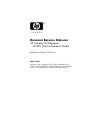 1
1
-
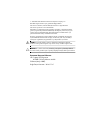 2
2
-
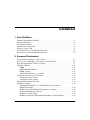 3
3
-
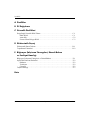 4
4
-
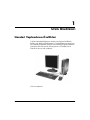 5
5
-
 6
6
-
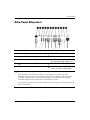 7
7
-
 8
8
-
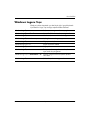 9
9
-
 10
10
-
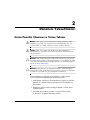 11
11
-
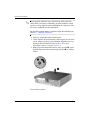 12
12
-
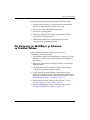 13
13
-
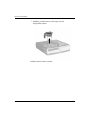 14
14
-
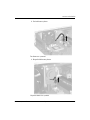 15
15
-
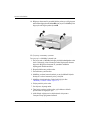 16
16
-
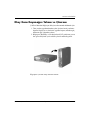 17
17
-
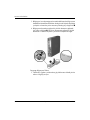 18
18
-
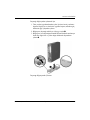 19
19
-
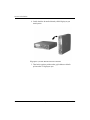 20
20
-
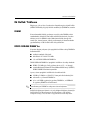 21
21
-
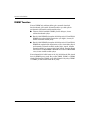 22
22
-
 23
23
-
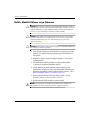 24
24
-
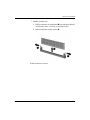 25
25
-
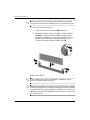 26
26
-
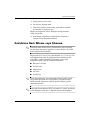 27
27
-
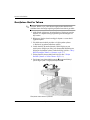 28
28
-
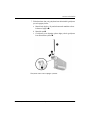 29
29
-
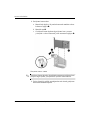 30
30
-
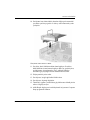 31
31
-
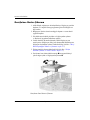 32
32
-
 33
33
-
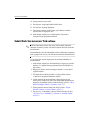 34
34
-
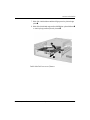 35
35
-
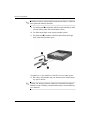 36
36
-
 37
37
-
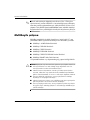 38
38
-
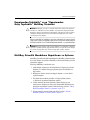 39
39
-
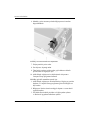 40
40
-
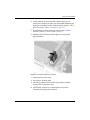 41
41
-
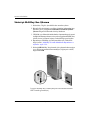 42
42
-
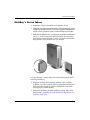 43
43
-
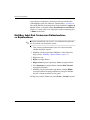 44
44
-
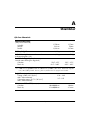 45
45
-
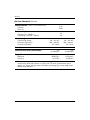 46
46
-
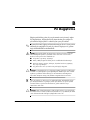 47
47
-
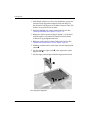 48
48
-
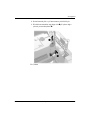 49
49
-
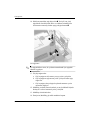 50
50
-
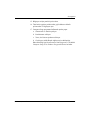 51
51
-
 52
52
-
 53
53
-
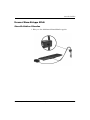 54
54
-
 55
55
-
 56
56
-
 57
57
-
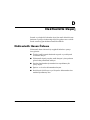 58
58
-
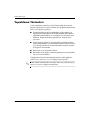 59
59
-
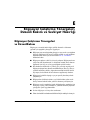 60
60
-
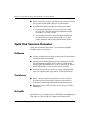 61
61
-
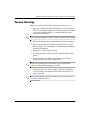 62
62
-
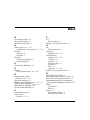 63
63
-
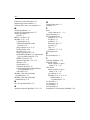 64
64
-
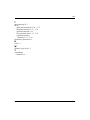 65
65
HP Compaq dc7600 Ultra-slim Desktop PC Başvuru Kılavuzu
- Tip
- Başvuru Kılavuzu
İlgili makaleler
-
HP Compaq dc5100 Microtower PC Başvuru Kılavuzu
-
HP Compaq d530 Ultra-slim Desktop Desktop PC Başvuru Kılavuzu
-
HP Compaq dc7600 Small Form Factor PC Başvuru Kılavuzu
-
HP Compaq dc7100 Ultra-slim Desktop PC Başvuru Kılavuzu
-
HP Compaq dx2200 Microtower PC Başvuru Kılavuzu
-
HP Compaq dc7100 Ultra-slim Desktop PC Başvuru Kılavuzu
-
HP Compaq d530 Small Form Factor Desktop PC Başvuru Kılavuzu
-
HP Compaq dc7600 Convertible Minitower PC Başvuru Kılavuzu
-
HP Compaq dx2100 Microtower PC Hızlı başlangıç Kılavuzu
-
HP Compaq dc7600 Ultra-slim Desktop PC Getting Started